六、发送邮件和推送通知
选择该用户前面的 checkbox,点击 Send A Notification 按钮,从下拉列表中选择 Email Message/Push Notifiaction,即可向该用户发送邮件或Push 通知。
在邮件正文中,你可以使用一些特殊的标签,例如: 
{{${name}}}表示该用户 Profile 中的 name 属性。
点击 Continue,允许你选择发送时机,立即还是指定发送时间:

注意,时区选择中并没有北京时间,你可以选择上海时间。
选择 Now,然后 Send this Message,邮件将立即发送。
此外,还有一种发送通知的方式,是在 Notifications 进行发送,这种方式可以调度发送的时间周期。
如果要向用户发送 Push 通知,则需要在应用程序委托中对用户设备的 device token 进行收集,并用 addPushDeviceToken 发送给mixpanel :
- (void)application:(UIApplication *)applicationdidRegisterForRemoteNotificationsWithDeviceToken:(NSData *)deviceToken {
Mixpanel *mixpanel = [Mixpanel sharedInstance];
[mixpanelidentify:@"kmyhy"];
[mixpanel.people addPushDeviceToken:deviceToken];
}
如果这样做,你将会在用户的 Profile 中看到该用户的 device token(即 iOS Devices 属性):
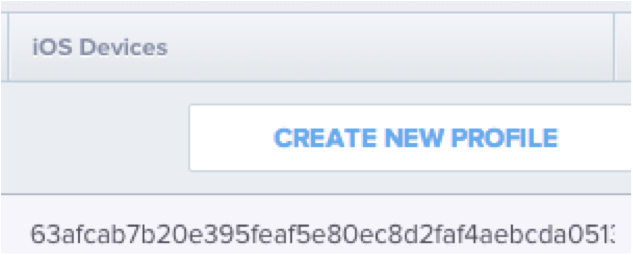
然后你就可以向该用户发送 Push 通知了。
mixpanel 的消息编写界面相当有意思,它显示了一个iPhone 锁屏时收到 Push 通知的图片,要想编辑消息内容,直接在这个界面的消息内容处编辑即可,如下图所示: 
值得注意的是,编辑消息的界面中并不能直接加入提示音,你必须通过 Custom Data 中以 Payload 的方式提供提示音,mixpanel 会将 Custom Data 合并到编辑结果中:
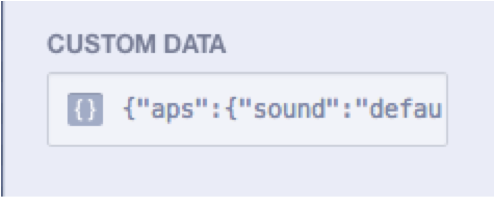
例如编写如下的 Payload 将在用户接收到消息的同时播放默认的提示音以及显示一个数字1的徽标:
{"aps":{"sound":"default","badge":1}}





















 1万+
1万+











 被折叠的 条评论
为什么被折叠?
被折叠的 条评论
为什么被折叠?








